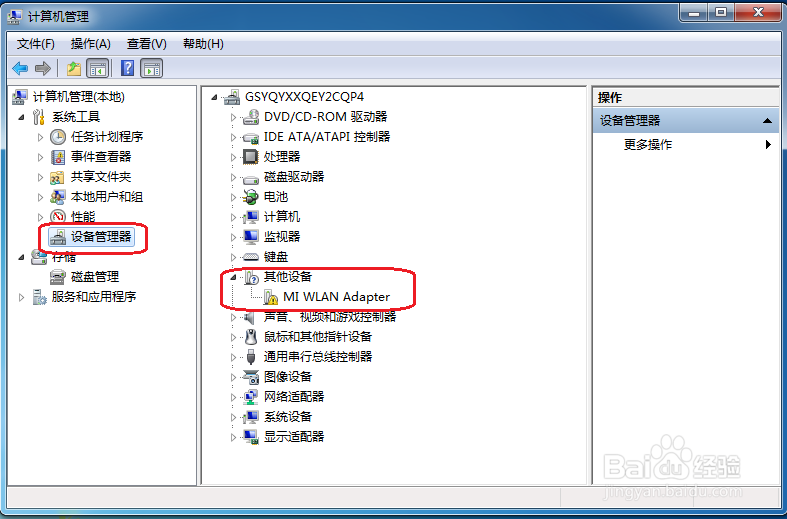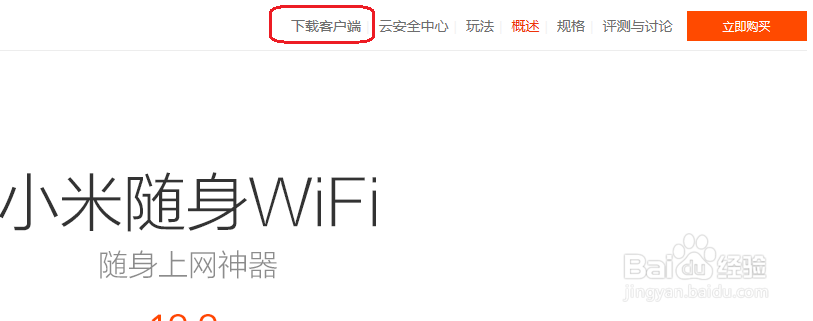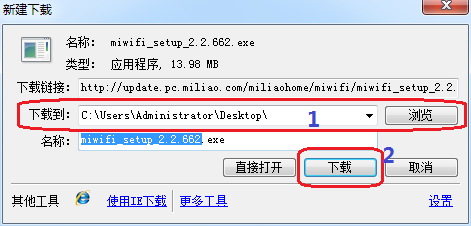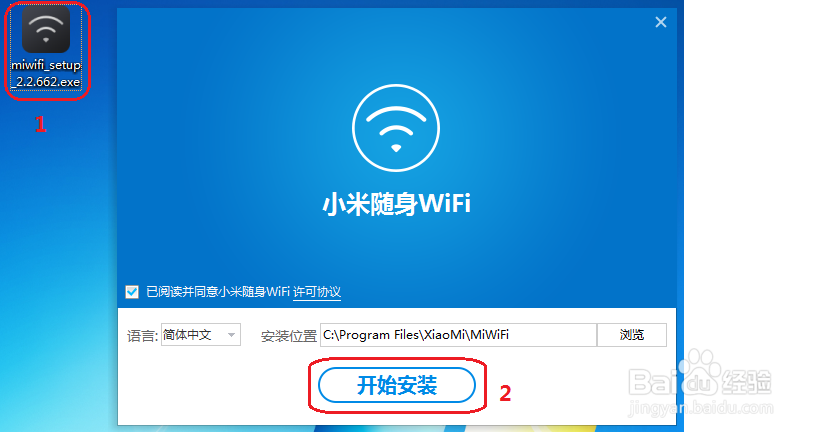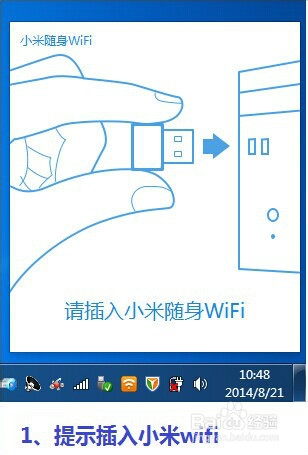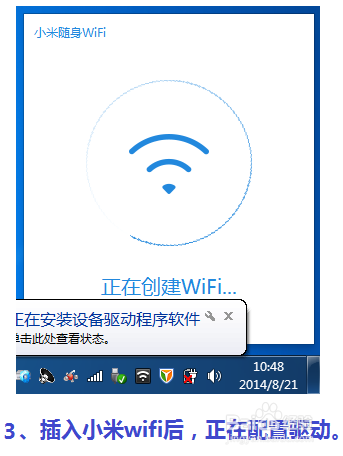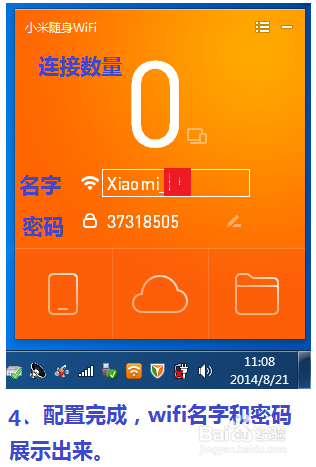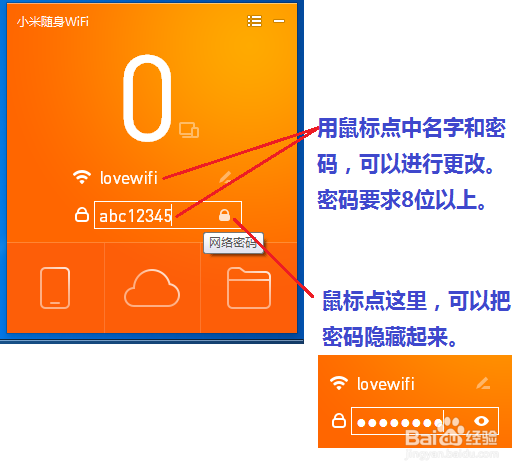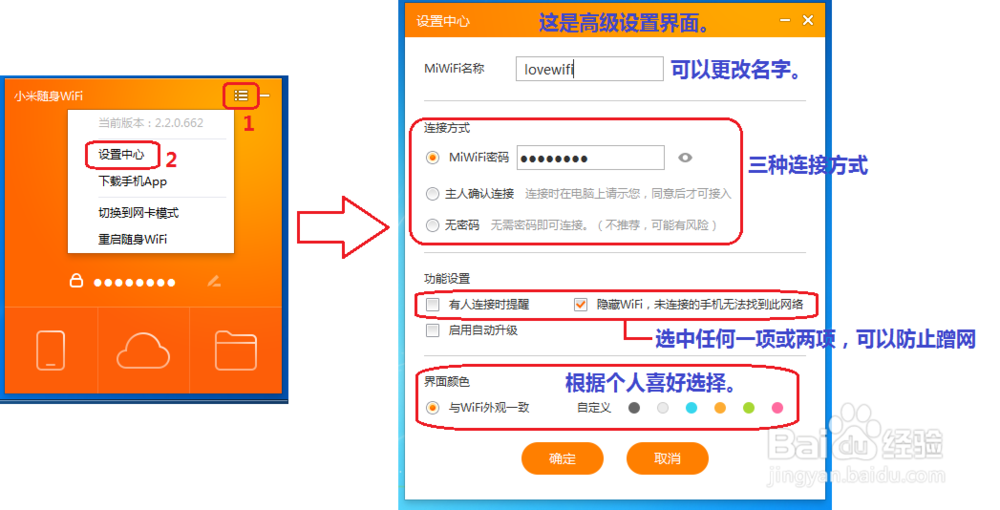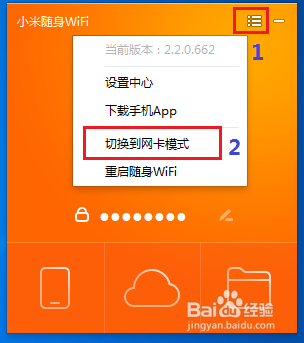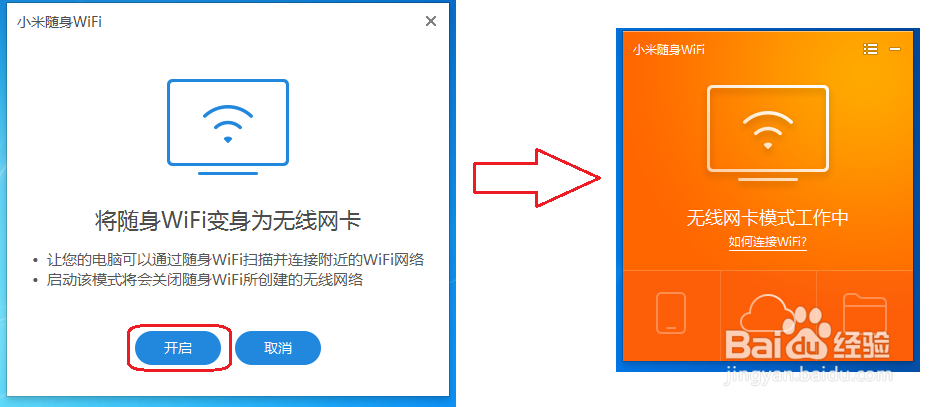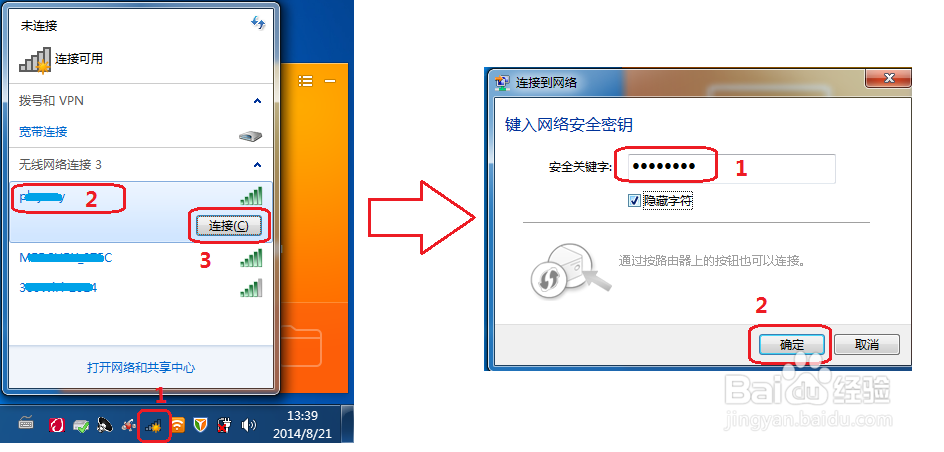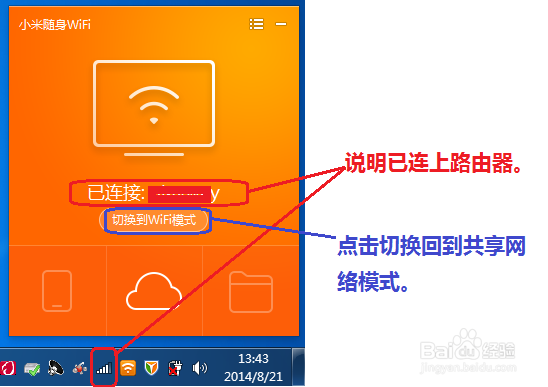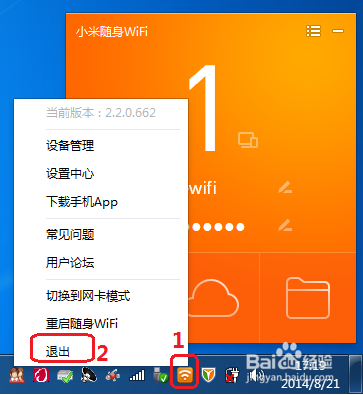小米随身wifi主要功能使用详解
小米随身wifi主要有两大功能。一、基于已连接网络的电脑作为热点,发射wifi信号,无线设备可以通过它连接互联网。二、作为无线网卡,接收wifi连接互联网。适用于台式电脑和笔记本电脑。 闲话少说,赶快来学习吧。
工具/原料
已连接网络的电脑
小米随身wifi
小米随身WIFI客户端安装
1、小米随身wifi使用之前要安装驱动。要不然是无法使用的。
2、小米随身wifi附送有一张驱动光盘,也可以到网上下载最新的驱动软件。光盘携带不方便,我们介绍下载方式安装客户端。打开小米官网,找到小米随身wifi主页面
3、点击右上角第一个“下载客户端”
4、以弹出下载选项中,选择“下载”
5、下载完成后,“双击”安装文件-“开始安装”
6、安装结束按“开始体验”
7、这时,电脑右下角会启咿蛙匆盗动小米wifi客户端。提示“插入小米随身WIFI”,这时插入小米随身WIFI,这时电脑会自动配置好驱动并启动完成。界面直接显示有已连接数量,网络名称,密码等信缓肉酪盂息,无线设备可以连接这个热点上网了。请看图解。
小米随身wifi主要功能:发射WIFI信号
1、如果在众多WIFI信号中快速找出那个是自已的WIFI信号,你可以把网络名称更改,密码为了方便记忆,也可以更改。用鼠标各点中网络名称和密码,直接进行更改。如果不想别人看到你的密码,你可以点击密码后面那个眼睛图标。
2、虽然小米随身WIFI体质很小,但它的功能还是蛮强大的。“点击”客户端右上角三横图标,选择“设置中心”。这里可以更改“网络名白镢梧螂称”,选择“连接方式”,设置“防蹭网”和“软件升级”,提供个性化颜色选择。(这操作界面实在是太简单了,像在做选择题。)
小米随身wifi主要功能:作为无线网卡
1、 台式电脑可以不用布线实现上网。笔记本无线网卡坏了,更换麻烦,可以作为无线网卡使用。 “点击”客户端右上角三横图标,选择“切换到网卡模式”。
2、等待一会,出现“无线网卡模式工作中”,切换完成。
3、些时,任务栏出现"无线信号图标"--"点击"进入--选择自已的"WIFI信号"菹篇葩击--点击"连接"--输入"WIFI密码"后按"确定"。
4、任务栏无线信号图标由灰变白,客户端提示“已连接:XXX”,说明电脑已经连上无线网络,可以上网了。
退出小米随身WIFI
1、 虽然现在的主板USB口都支持热插拔,但谁也不能保证厄运会不会降临自已的身上。烧坏了小米随身WIFI还可以买一个,如果烧坏了USB接口就得不偿失了,像笔记本电脑本来USB口就少。安全充全煲镆起见还是按照正确方法使用。 “右键”任务栏小米随身WIFI客户端,选择“退出”。小米随身WIFI客户端图标消失后即可拔出小米WIFI。